经验直达:
- 如何在ppt中插入摇号
- 如何在ppt里插入抽奖功能
- ppt中如何插入叉
一、如何在ppt中插入摇号
法一:利用控件插入法
1、调出工具箱 。操作步骤:启动powerpoint , 从主菜单中选择—视图—工具栏—控件工具箱 。
2、在控件工具箱中选择“其他控件”,这时会列出电脑中安装的Active X控件,找到Shockwave Flash Object控件 。
3、这时,鼠标变成“+”,在幻灯片中需要插入flash动画的地方画出一个框 。
4、在框中点击鼠标右键 , 点击属性,然后出现Shockwave Flash Object属性设置栏 。
5、左键双击“自定义” , 在弹出的对话框中 , 在影片URL(M)后的输入栏中,填上要插入的swf档案的路径和文件名,当然,直接读取网上的swf文件也是可以的 。
注意:在填写影片URL时需填写上文件的后缀名.swf 。另外选中“嵌入影片” , 即将flash动画包含到ppt文件中 , 复制ppt的同时不需复制动画文件 , 当将该ppt复制或移动到其他计算机使用时仍能正常显示flash 。若未选“嵌入影片”,则需将动画文件和ppt文件同时复制,并且修改影片URL路径,否则在动画位置上将会出现白框,动画显示不正常 。笔者建议选择“嵌入影片” 。若计算机上未安装flash播放器也能正常运行 。
保存浏览即可 。
优点:
1)无需安装flash播放器;
2)在图6所示对话框中选中“嵌入影片”,则可将动画文件和ppt文件合为一体,复制时不需单独复制动画文件,也不需再做路径修改 。
缺点:操作相对复杂 。
法二:利用对象插入法
1、启动PowerPoint后创建一新演示文稿;
2、在需要插入Flash动画的那一页单击菜单栏上的“插入——对象” 。出现插入对象对话框,单击“由文件创建——浏览”,选择需要插入的Flash动画文件,然后确定;
3、在刚插入Flash动画的图标上 , 单击鼠标右键打开快捷菜单,选择“动作设置”,出现动作设置对话框,选择“单击鼠标”或“鼠标移过”都可以 , 在“对象动作”项选择“激活内容”,单击确定 。
选择“幻灯片放映→观看放映”命令 , 当把鼠标移过该Flash对象,就可以演示Flash动画了,且嵌入的Flash动画能保持其功能不变,按钮仍有效.注意:使用该方法插入flash动画的ppt文件在播放时,是启动flash播放软件(Adobe Flash Player)来完成动画播放的,所以在计算机上必须有flash播放器才能正常运行 。
优点:动画文件和ppt文件合为一体,在ppt文件进行移动或复制时,不需同时移动或复制动画文件,也不需要更改路径 。
缺点:播放时要求计算机里必须安装有flash播放器 。
法三:利用超链接插入flash动画
1、启动PowerPoint后创建一新演示文稿;
2、在幻灯片页面上插入一图片或文字用于编辑超链接 。在本例中我们插入一个圆;
3、鼠标右击“圆”,选中“编辑超链接”,进入超链接编辑窗口,如图11.在编辑窗口输入flash动画文件地址,最后点击确定 。
4、保存文件 。
注意:使用超链接插入的动画有3点需要注意:
1)动画文件名称或存储位置改变将导致超链接“无法打开指定的文件” 。解决方法是,在进行文件复制时,要连同动画文件一起复制,并重新编辑超链接 。
2)在ppt播放时,点击超链接,将会弹出如下窗口,如图13,通常做法是点击“确定” 。
3)计算机上要安装有flash播放器才能正常播放动画 。
优点:操作简单 。
缺点:由于ppt和动画文件是链接关系,所以在ppt文件复制或移动过程中 , 必须同时复制和移动动画文件,并且更改链接路径 。否则,将出现“无法打开指定文件”对话框 。另外 , 在计算机中必须安装flash播放器才能正常播放 。
补充:Microsoft Office PowerPoint,是微软公司的演示文稿软件 。用户可以在投影仪或者计算机上进行演示,也可以将演示文稿打印出来,制作成胶片,以便应用到更广泛的领域中 。利用Microsoft Office PowerPoint不仅可以创建演示文稿,还可以在互联网上召开面对面会议、远程会议或在网上给观众展示演示文稿 。Microsoft Office PowerPoint做出来的东西叫演示文稿,其格式后缀名为:ppt、pptx;或者也可以保存为:pdf、图片格式等 。2010及以上版本中可保存为视频格式 。演示文稿中的每一页就叫幻灯片,每张幻灯片都是演示文稿中既相互独立又相互联系的内容

二、如何在ppt里插入抽奖功能
1.新建一个空白演示文档 , 将参加抽奖的人员的姓名录入PPT中,如图所示
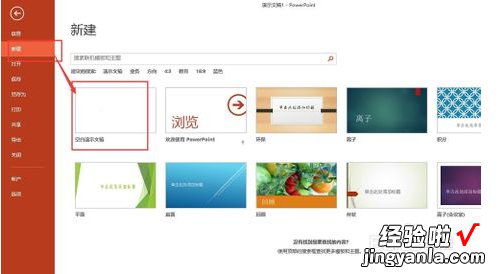
2. 一张幻灯片上录入一个参加抽奖的人员的姓名 , 如图所示
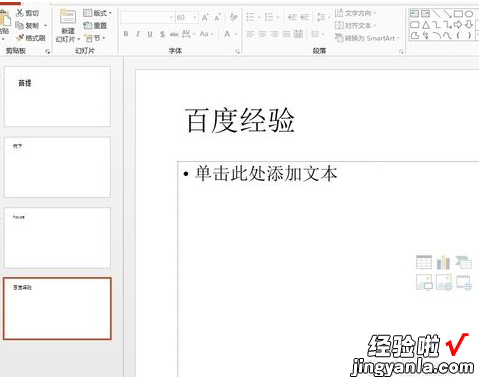
3.点击【切换】---【切出】,然后将切片方式设置为设置自动换片时间,持续时间可以是00.10或者00.00 , 根据参加抽奖人数的多少而定 。
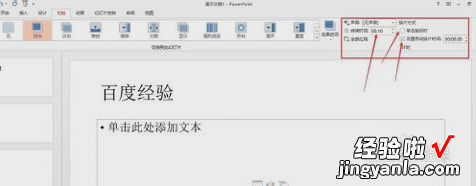
4.接着点击【幻灯片放映】------【设置幻灯片放映】,接着系统弹出【设置放映方式】对话框 , 如图所示

5. 在【设置放映方式】对话框中勾选【按ESC键终止】选项,如图所示,点击【确定】即可 。
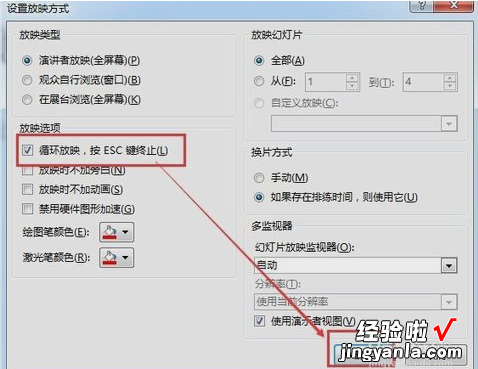
6.点击【从头开始】,幻灯片就开始从头播放,然后按Pause键即可停止 , 然后就顺利的选出了获奖者 。
三、ppt中如何插入叉
在PPT中插入“×”的步骤如下:
操作环境:联想拯救者Y7000、Windows11、office办公软件最新版等 。
1、新建PPT文件,点击菜单栏中的“插入” , 然后点击“图标” 。
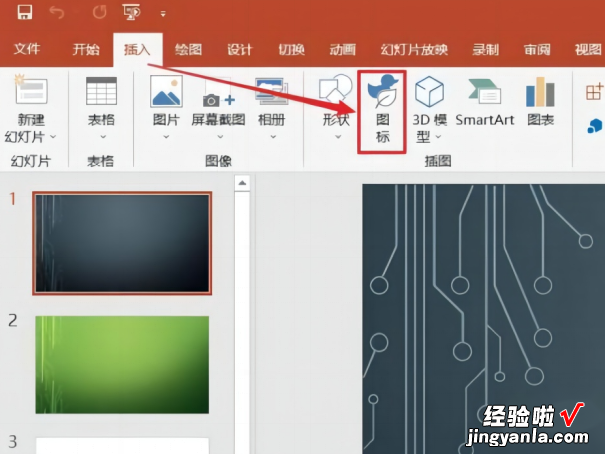
【如何在ppt中插入摇号-如何在ppt里插入抽奖功能】2、插入图标窗口中,选择“×”的图标,点击下方“插入”按钮 。

3、点击“插入”之后,在PPT的空白页即可查看“×”图标 。

PPT操作小技巧:
1、运动的相对性
幻灯片是有一定大小的,当对象超出的幻灯片的范围,那么在演示的时候就看不到了,但是我们有些时候要做一些效果,就是要让对象运动,而且对象在运动的过程中很有可能超出幻灯片范围 , 这时我们要利用“运动的相对性” 。
2、关于放大/缩小页面的技巧
我们在制作ppt的时候难免会局部放大来进行更为精细的操作,若不选择对象直接放大,它会以幻灯片为基准,若选择某一个对象后,它会以选择的对象为基准 。
3、巧用“切换”来制作复杂动画
我们在制作比较复杂的动画作品时,如果在一页制作的话,动画对象、动画元素相当多,而且逻辑很容易混乱,这时,我们可以将整个动画拆分成几个版块 , 分别放在多页ppt中制作,制作完成后,设置幻灯片切换方式为“自动换片”即可 。
